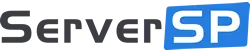Todos os nossos servidores dedicados já são entregues com LACP (802.3ad) configurado por padrão em 2x portas 10Gbps SFP+, garantindo maior estabilidade de rede, redundância e performance para aplicações exigentes. Abaixo, você confere um passo a passo completo para configurar o LACP com Netplan no Ubuntu Server.
📌 Requisitos
- Ubuntu Server 20.04/22.04+
- Duas ou mais interfaces de rede físicas (NICs) (ex:
eno1,eno2) - Switch configurado com LACP (modo ativo/passivo)
- Acesso root ou via sudo
✅ Passo 1: Identifique suas Interfaces de Rede
Execute o comando abaixo:
ip link show✅ Passo 2: Faça Backup da Configuração Atual do Netplan
sudo cp /etc/netplan/*.yaml /etc/netplan/backup.yaml✅ Passo 3: Crie uma Nova Configuração do Netplan com Bonding
Edite o arquivo YAML do Netplan (substitua o nome do arquivo, se necessário):
sudo nano /etc/netplan/01-netcfg.yamlCole e ajuste o seguinte:
network:
version: 2
renderer: networkd
ethernets:
eno1: {}
eno2: {}
bonds:
bond0:
interfaces: [eno1, eno2]
parameters:
mode: 802.3ad
mii-monitor-interval: 100
transmit-hash-policy: layer3+4
dhcp4: no
addresses: YOUR_SERVER_IP/CIDR
gateway4: YOUR_GATEWAY
nameservers:
addresses: 1.1.1.1
🧩 Substitua:
eno1eeno2pelas interfaces reais da sua máquinaYOUR_SERVER_IP,YOUR_GATEWAYeYOUR_DNSpelas configurações reais da sua rede
✅ Passo 4: Aplique a Configuração
sudo netplan apply
Se nenhum erro for retornado, a agregação de links (bonding) está funcionando corretamente.
✅ Passo 5: Verifique o Status da Agregação
cat /proc/net/bonding/bond0
Você deverá ver as seguintes informações:
- Modo de agregação: 802.3ad
- Interfaces escravas: listadas corretamente
- Status do link: up
- Aggregator ID: exibido
🆘 Precisa de Ajuda?
Se você não conseguir configurar o LACP usando o Netplan no Ubuntu, não hesite em entrar em contato com o nosso suporte técnico clicando aqui. Estamos prontos para te ajudar!